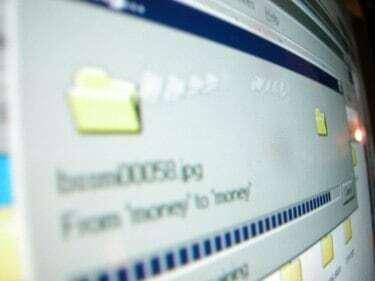
Jeśli zapomnisz zapisać swoją pracę, niekoniecznie wszystko jest stracone.
Jeśli stracisz zasilanie lub przypadkowo zapomnisz zapisać swoją pracę przed zamknięciem programu Microsoft Word, prawdopodobnie poczujesz panikę, zwłaszcza jeśli dokument jest ważny. Możesz pomyśleć, że plik zniknął i musisz zacząć od nowa, mając nadzieję, że uda ci się wymyślić coś równie dobrego, jak twój pierwszy szkic. Jednak nadal możesz znaleźć utraconą pracę, przeszukując określone obszary komputera.
Krok 1
Otwórz program Microsoft Word, aby określić, czy program automatycznie odzyskał dokument. Jeśli oprogramowanie jest ustawione tak, aby automatycznie zapisywać dokument co kilka minut, po ponownym uruchomieniu programu, dowolna dokument, który nie został zapisany przed zamknięciem, może pojawić się w oknie automatycznego odzyskiwania po lewej stronie ekran. Kliknij swój dokument, a otworzy się ostatnio zapisany plik. Jednak wszystko, co wpisałeś po ostatnim automatycznym zapisaniu, zniknęło, ale przynajmniej nie straciłeś całego dokumentu.
Wideo dnia
Krok 2
Wyszukaj ręcznie pliki automatycznego odzyskiwania, jeśli okienko automatycznego odzyskiwania nie pojawiło się po otwarciu MS Word. Kliknij menu Start u dołu ekranu komputera i kliknij „Szukaj”. Niektóre systemy operacyjne mają opcję wyszukiwania w menu Start. Wyszukaj „*.asd”, aby wyszukać odzyskane pliki. Jeśli znajdziesz plik, otwórz Word i kliknij „Otwórz” w menu. Przeszukaj wszystkie pliki i zlokalizuj plik z rozszerzeniem .asd. Kliknij „Otwórz”, aby wyświetlić swój plik. Jeśli używasz programu Word 2002 lub 2003, musisz ponownie uruchomić komputer po kliknięciu przycisku „Otwórz”. Otwórz ponownie program Word po ponownym uruchomieniu komputera, aby wyświetlić odzyskany plik.
Krok 3
Sprawdź swoje pliki kopii zapasowej. Jeśli w programie Word wybrana jest opcja „Zawsze twórz kopię zapasową”, możesz znaleźć kopię zapasową dokumentu. Znajdź lokalizację, w której ostatnio zapisałeś dokument. Sprawdź rozszerzenie .wbk. Jeśli ich nie ma, przeszukaj cały komputer w poszukiwaniu plików z tym rozszerzeniem. Otwórz plik, klikając „Otwórz” w programie Word, i wyszukaj wszystkie pliki pod kątem rozszerzenia .wbk. Po zlokalizowaniu pliku kliknij „Otwórz”.
Krok 4
Zajrzyj do plików tymczasowych na swoim komputerze. Zakończ wyszukiwanie plików, które kończą się rozszerzeniem .tmp, wpisując „.tmp” w polu wyszukiwania. Zawęź wyszukiwanie do określonych dat, w których pracowałeś nad dokumentem. Jeśli plik się nie pojawi, spróbuj wyszukać „~.*" Konwencja. Niektóre pliki tymczasowe są w tym formacie. Jeśli dokument znajduje się teraz w plikach tymczasowych, konieczne będzie odzyskanie uszkodzonego dokumentu. Szukaj go w programie Word. Kliknij „Otwórz i napraw”, gdy go znajdziesz.
Ostrzeżenie
Ustaw MS Word, aby automatycznie zapisywał dokument co kilka minut. Ponadto ustaw program Word, aby zawsze tworzył kopię zapasową na wypadek, gdyby coś się stało podczas pracy nad dokumentem lub zapomniałeś zapisać.



